
E puer Benotzer si wichteg datt de Computer Fënstere 10 leeft, ass séier ausgeschalt, awer heiansdo dauert dëse Prozess ze vill Zäit. Haut wëlle mir Methode ubidden fir dëse Problem ze eliminéieren.
Method 1: Eroplueden Uwendungen
Meeschtens dacks, ass de PC laang op der grousser Zuel vu Ressourceinciment Prozesser, zënter datt d'Zäit op hir Ausluede verbruecht gëtt. Awer et kann manuell gemaach ginn.
- Déi einfachst Optioun ass de "Task Manager" Snap ze benotzen. Et kann ufänken andeems Dir op der Ctrl + Shift + ESC Schlësselkombinatioun dréckt oder klickt op de richtege Maus Knäppchen op der Taskbar a wielt de passenden Kontext Menu.
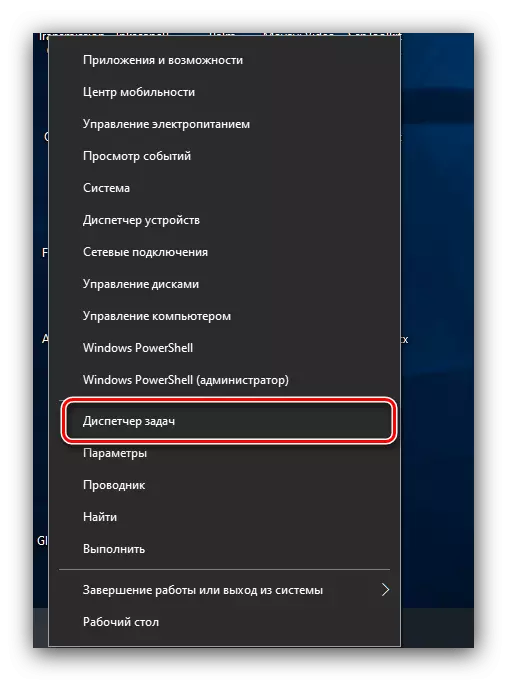
Liest méi: Methoden fir Tasking Manager am Windows 10 ze starten
- Open de Prozesser Tab an iwwerpréift d'CPU Sailen, "Memory", "Disk" an fannt d'Positiounen déi de System lueden. Wann ee vun dësen si vun dëse ass, kënnt se mat engem eenzege Click lkm esou wäit. Klickt op de PCM op der gewënschter a wielt d'Optioun "Detailer".
- An der "Detailer" Tab, Riets-klickt op déi erfuerderlech Rekord a benotzt d'Optioun "d'Aufgab ze läschen".

Confirméiert Äre Wonsch.
- Widderhuelen Schrëtt aus Schrëtt 2-5 fir all Programmer déi Dir manuell wëllt ofschléissen.
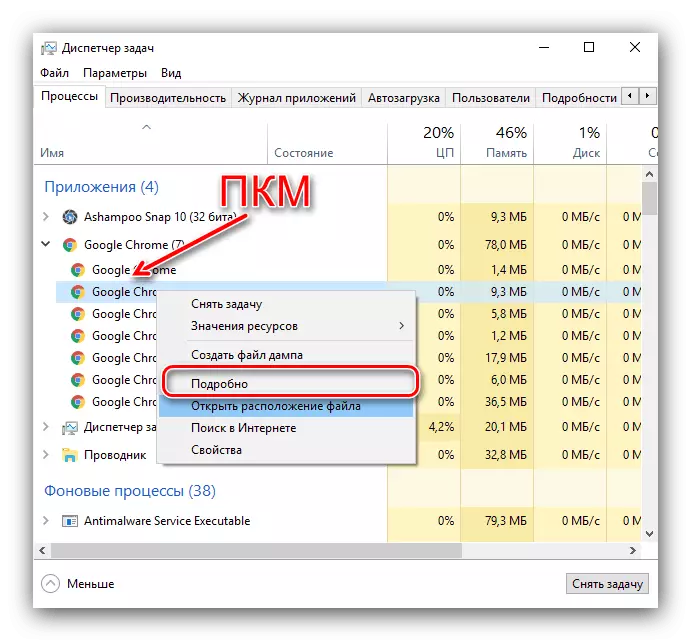

Probéiert de Computer ofzeschléissen - meeschtens, déi op der Operatioun däitlech beschleunegen.
Method 2: Autorun Katalog ze läschen
Eng grouss Zuel vu Programmer an der Autlaaden kënnen och d'Réaliséierung vum System méi lues sinn. Fir seng Botzen, handelen no dem folgenden Algorithmus:
- Öffnen d'Task Manager (kuckt déi vireg Method) an déi an der "aut-Luede" Sektioun ginn. Oplippes iwwer d'Lëscht liesen, wielt d'Optiounen onnéideg fir Iech selwer ze liesen a einfach "Dévilitéit" ausdéieren.
- Nom Botzen, benotzt d'Winn + R Kombinatioun fir de "Run" ze starten. Gitt d'Schuel-Ufro an et: Startup a klickt op "OK".
- Am Dossier deen erof geet, läscht d'Ofkiirzungen vun all akzeptablen Method - zum Beispill, andeems Dir op Shift dréckt + Del.



Elo dréinen muss méi séier goen.
Method 3: RAM Optimiséierung
De Problem ënner Iwwerleeung geschitt an wéinst der héijer Belaaschtung op der Ram. Déi éischt Saach an esou enger Situatioun ze maachen ass Ram Konsum ze optimiséieren.
Liest méi: Optimiséierung vu RAM am Windows 10
Och ëmmer nach iwwerfletzen net opzefänken fir seng Cache ze botzen, wat déi nächst Instrukter wëllt hëllefen.

Liest méi: Wéi e RAM am Windows 10 läscht
Method 4: Desaktivéiere séier Start
De Quick Start Funktiounsgeschwindegkeets Räsonnabel dës Optioun auszeschalten an d'Resultat kontrolléieren.

Liest méi: Desaktivéiere séier Start am Windows 10
Method 5: Verbesserung vun der Leeschtung
Laang Fäerdegstellung vum System kann en Zeechen vun net genuch PC Leeschtung sinn. Déi optalal Léisunge gëtt aktualiséiert, awer et geet net nëmmen net méiglech. Glécklecherweis, e bësse Resultat wäert et méiglech maachen e Fein Tuning vu Windows ze erreechen.
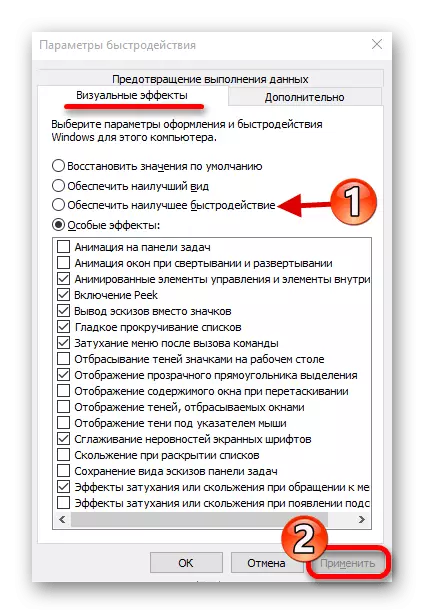
Liest méi: Erhéijung vun Computer Leeschtung mat Windows 10
Method 6: Hardware Troubleshooting
Lues Ofschloss vum Computer ass méiglech un Hardware Grënn. Fir dëst ze klären, maachen déi folgend:
- Trennen aus PCs oder e schrumpe Periopheral verbonnen iwwer USB: Flashuerer, extern Disks, Mais, Keyboards, Mais, Mais, Mais, Mais, Mais.
- D'Verëffentlechung Ochs. Zum Beispill, PS / 2, Komm, Feierwëlleg), wa präsent sinn.
- Préift de Connector Staat - dacks wéinst der Kontaminatioun oder Decompte, de System gleeft datt Geräter mat hinnen verbonne sinn.
- Test intern Komponenten, besonnesch, Festplack a RAM Moduler.

Liesen méi:
Verifikatioun vum RAM am Windows 10
Festplack Leeschtung
Wann Hardware Krankheeten festgestallt ginn, gëtt et noutwendeg fir d'Element ze ersetzen.
Mir hunn Iech iwwer d'Methode gesot duerch déi Dir d'Fäerdegstellung vum PC mat Windows 10 séier kënnt speedelen.
